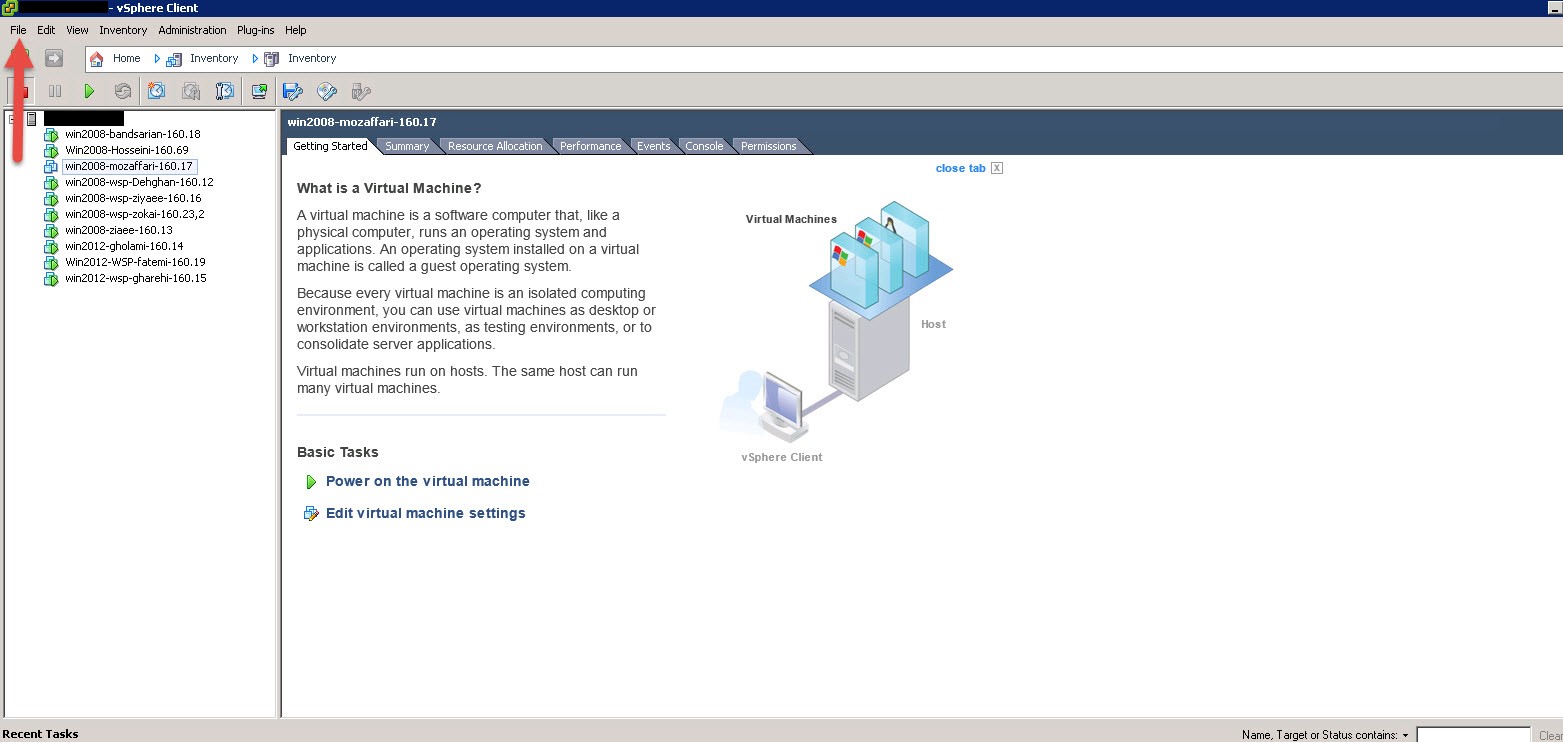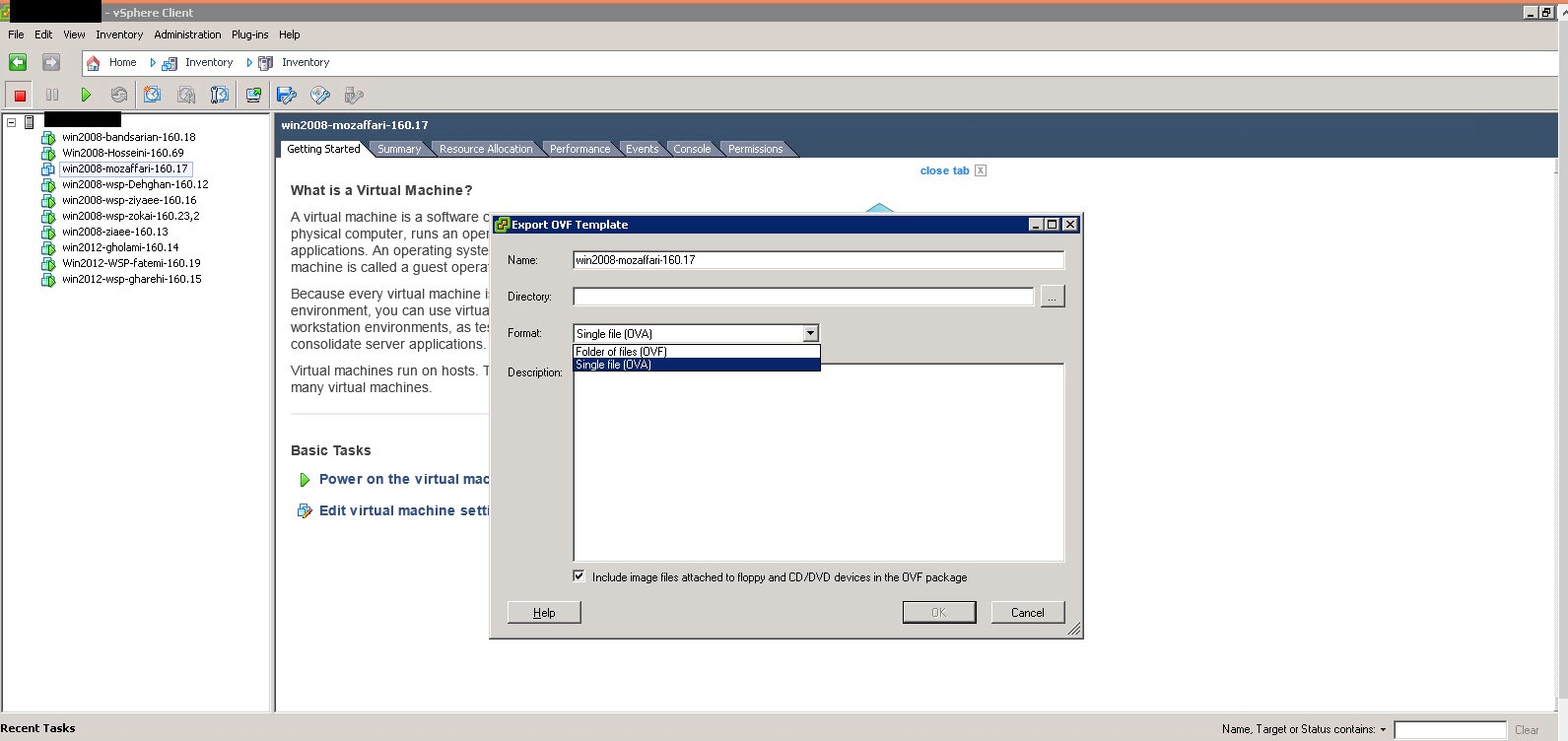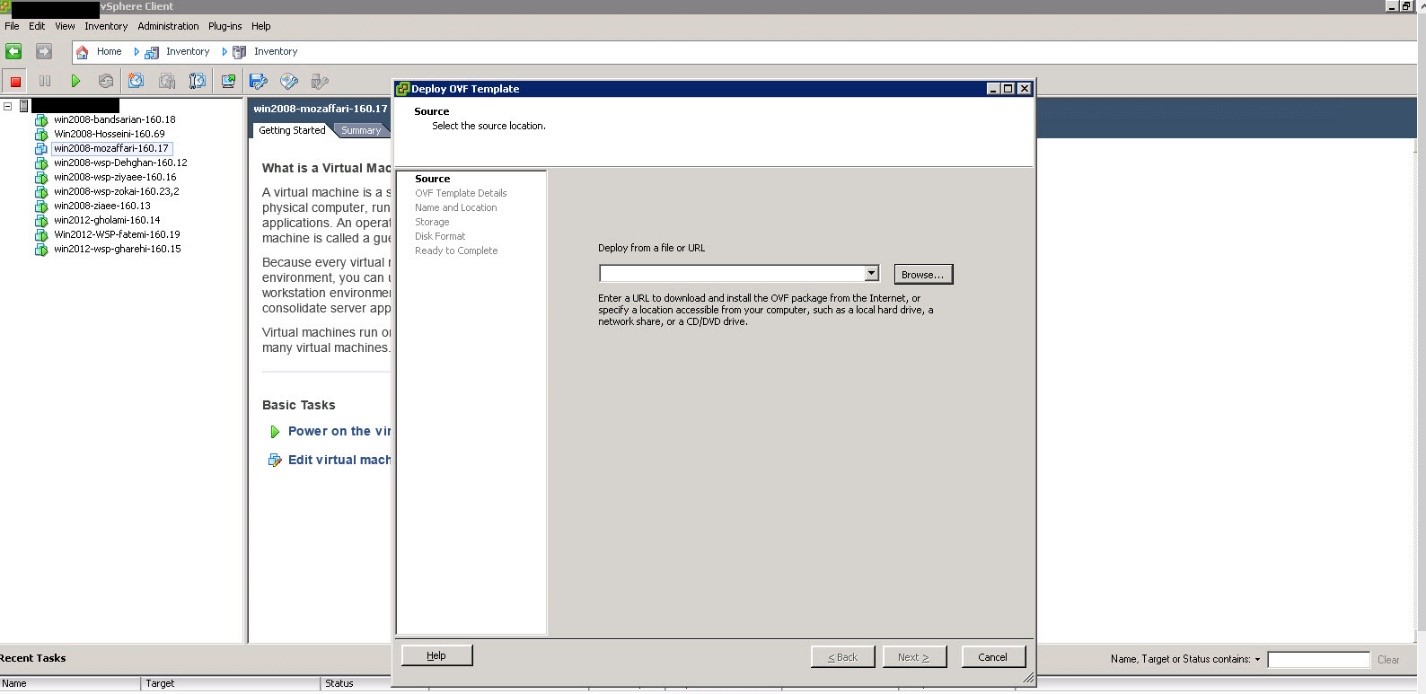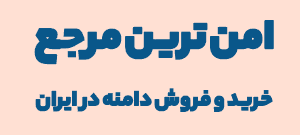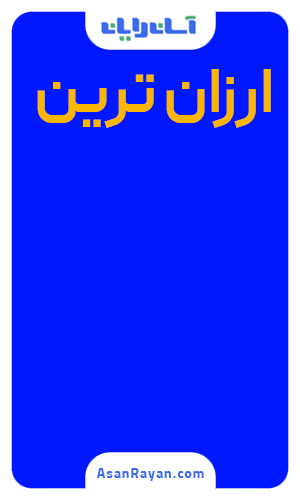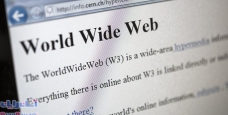تهیه Templateدر ESXI

احتمالاً همه شما با مجازی ساز VMWare و نسخه های مختلف آن از جمله ESXI آشنایی دارید. در این مقاله قصد داریم به نحوه ساخت Template بپردازیم.
همانطور که می دانید یک ماشین مجازی پس از نصب سیستم عامل، نیازمند نصب نرم افزارها و پکیج های مورد نیاز و پس از آن کانفیگ آنها می باشد شاید این سوال در ذهن شما ایجاد شود که یک مدیر سرور چگونه می تواند در مقیاس های بزرگ برای نصب هر ماشین مجازی و کانفیگ آن وقت بگذارد و یا اینکه سرویس دهندگان سرور مجازی چگونه می توانند در کمترین زمان یک سرور مجازی در اختیار شما قرار دهند؟! قطعاً جواب این نیست که مدیر سرور به صورت سنتی برای کانفیگ هر سرور وقت و زمان می گذارد.
اینجا است که مفهومی به نام Template یا الگو باعث حل این مشکل می شود.
OVF یک فرمت فایل است که منحصر به VMWare نیست. OVF یا Open Virtual Machine Format یک فرمت فایل در مجازی سازی است و مختص Hypervisor خاصی نیست. با استفاده از OVF می توان یک ماشین مجازی را به صورت فشرده و رمزگذاری شده به Hypervisor دیگری انتقال داد. در این آموزش می خواهیم روش استفاده از این فرمت را در vSphere برای شما قرار دهیم.
در VMWare برای انتقال بین ماشین مجازی در وب پیشنهاد شده از فرمت OVF استفاده شود. در انتقال از روی مدیا مثل دیسک فرمت OVA.
( Open Virtual Appliance) همان OVF است با این تفاوت که در آن فشرده سازی با tar انجام می شود. این بسته شامل تنها یک فایل با فرمت OVA است.
هر Hypervisor و یا به زبان ساده تر مجازی ساز، از یک الگوی خاص برای ایجاد Template استفاده می کنند که برخی از این فرمت ها قابل Convert شدن بین مجازی ساز های مختلف می باشند، در اینجا قصد داریم از فرمت OVA برای تهیه Template استفاده نماییم.
قبل از اینکه وارد موضوع شویم بهتر است کمی مفهوم Template به زبان ساده تر بیان نماییم. همانطور که در بالا بیان شد، در مقیاس های بزرگ عملا ایجاد ماشین مجازی و کانفیگ هر کدام به صورت سنتی کاری غیر عقلانی می باشد. روش ساده تر این است که شما یک ماشین مجازی با توجه به نیاز و کانفیگ مورد نظر خود ایجاد نمایید و از آن یک نمونه تهیه کرده و برای ساخت ماشین های مجازی دیگر، کافیست از نمونه گرفته شده استفاده کنید؛ شما می توانید این نمونه را از اینترنت خریداری کرده! و یا دانلود نمایید. به عنوان مثال، یک نمونه شامل سیستم عامل لینوکس با کانفیگ مرتبط با Cpanel می باشد و یا سیستم عامل ویندوز با کانفیگ Plesk و یا Websitepanel، حال وقت آموزش تهیه Template با فرمت OVA است .
۱- ابتدا با نرم افزار vSphere وارد محیط ESXI شده و ماشین مجازی خود را خاموش نمایید.
۲- بروی ماشین مجازی خاموش شده کلیک نمایید و از منوی File گزینه Export و پس از آن گزینه Export OVF Template را بزنید، در پنجره باز شده Format را Single OVA File انتخاب نمایید و از طریق گزینه Directory مسیر ذخیره فایل را در سیستم خود انتخاب نمایید و صبر نمایید تا فایل مورد نظر در مسیر انتخابی ذخیره شود، این امر بسته به سرعت اینترنت شما ممکن است چندین ساعت بطول بیانجامد که برای کاهش این زمان لازم است که از یک سرور مجازی در همان سرور اصلی خود استفاده نمایید، یعنی ابتدا یک ماشین مجازی ایجاد کرده و در آن vSphere نصب نمایید و از طریق آن مراحل را انجام دهید تا این انتقالات به سرعت انجام شود.
۳- اینک شما یک فایل با نام و فرمت OVA در سرور خود دارید که برای ایجاد ماشین های مجازی بعدی می توانید از آن استفاده نمایید، کافیست مراحل زیر را برای Import این ماشین مجازی انجام دهید.
۴- مانند مرحله قبل بروی File کلیک نمایید ولی این بار گزینه Deploy OVF Template را انتخاب نمایید.
می توانید از طریق Browse فایل مورد نظر را از انتخاب نمایید و گزینه Next را بزنید شما می توانید در این مرحله Datastore و مسیر ذخیره ماشین مجازی در هارد سرور ESXI را مشخص کنید، پس آن کافیست منتظر باشید تا اطلاعات آپلود شود و پس از اتمام کار می توانید ماشین مجازی را روشن نمایید و تنظیمات کارت شبکه برای اختصاص IP را انجام دهید.
با اینکه ایجاد ماشین مجازی کمی راحت تر شده است، اما باز هم لازم است برخی تغییرات به صورت دستی اعمال شوند و همچنین در مقیاس های بزرگتر لازم است زمان برای اپلود این OVA صرف شود، راهی آسان برای رفع این گونه مشکلات استفاده از Vcenter می باشد که باعث کاهش وقت بیشتری می شود.
شما می توانید مقالات بعدی را جهت بررسی و رفع اینگونه مشکلات مطالعه نمایید.
منبع: ایران سرور